信封及信函的批量制作
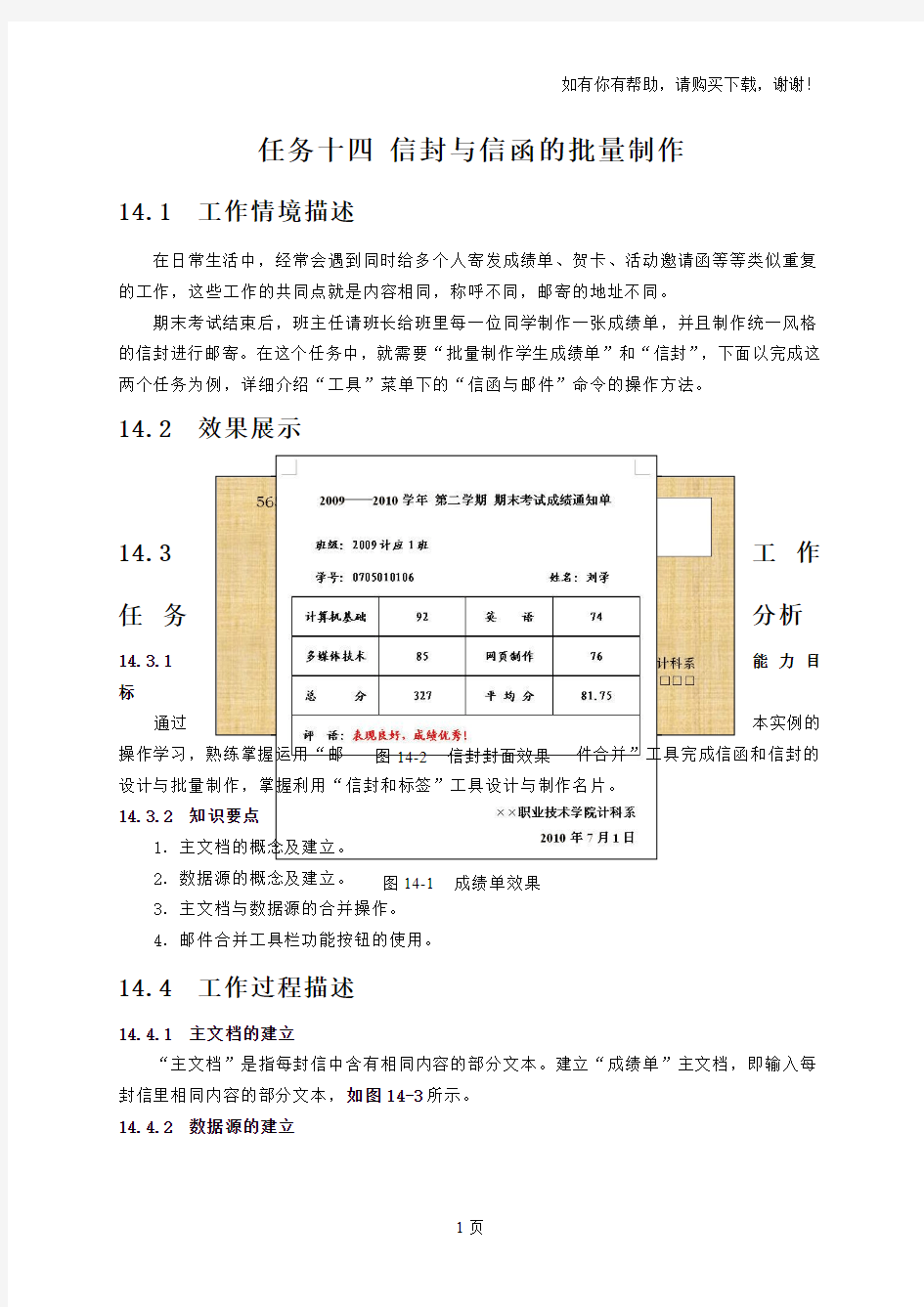

1页
图14-2 信封封面效果
任务十四 信封与信函的批量制作
14.1 工作情境描述
在日常生活中,经常会遇到同时给多个人寄发成绩单、贺卡、活动邀请函等等类似重复的工作,这些工作的共同点就是内容相同,称呼不同,邮寄的地址不同。
期末考试结束后,班主任请班长给班里每一位同学制作一张成绩单,并且制作统一风格的信封进行邮寄。在这个任务中,就需要“批量制作学生成绩单”和“信封”,下面以完成这两个任务为例,详细介绍“工具”菜单下的“信函与邮件”命令的操作方法。
14.2 效果展示 14.3 工作任务
分析
14.3.1 能力目
标
通过
本实例的
操作学习,熟练掌握运用“邮
件合并”工具完成信函和信封的
设计与批量制作,掌握利用“信封和标签”工具设计与制作名片。 14.3.2 知识要点
1.主文档的概念及建立。 2.数据源的概念及建立。
3.主文档与数据源的合并操作。 4.邮件合并工具栏功能按钮的使用。
14.4 工作过程描述
14.4.1 主文档的建立
“主文档”是指每封信中含有相同内容的部分文本。建立“成绩单”主文档,即输入每封信里相同内容的部分文本,如图14-3所示。 14.4.2 数据源的建立
图14-1 成绩单效果
2页
图14-3 主文档
图14-4 数据源
图14-6 打开数据源 图14-7 “邮件合并收件人”对话框
“数据源”是指每封信中含有不同的、特定内容的部分文本。数据源的内容也可以从其它程序中得到,比如Excel 工作表、Access 数据库或者Outlook 通讯录等。本任务的数据源为一个已建立好的Word 表格“成绩数据表”,并完成“总分”和“平均分”的计算,如图14-4所示。
14.4.3
邮件合并
在执行邮件合并操作前,首先要将“主文档”和“数据源”两个文档分别创建好,并且把它们之间的关系连接起来,然后才能“合并”这两个文档,完成批量信函的创建。
打开“成绩单”主文档,点击“工具”菜单中“信函与邮件”下的“邮件合并”命令,打开“邮件合并”任务窗格,根据邮件合并向导一步一步完成操作选,如图14-5所示。
第一步:选择文档类型,这里选择“信函”,点击“下一步”。
第二步:选择开始文档,也就是主文档,这里选择“使用当前文档”,点击“下一步”。
第三步:选择收件人,也就是数据源,这里点击“浏览”链接打开数据源文档,选择“成绩数据表”所在的盘符路径,点击“打开”按钮,如图14-6所示。弹出“邮件
合并收件人”对话框,选择要合并到主文档中的记录,这里选择默认状态“全选”,如图14-7所示,单击“确定”按钮,返回到主文档窗口。
图14-5 邮件合并向导第1步
3页
图14-10 邮件合并工具栏
图14-11 设置显示的条件信息
图14-9 主文档中插入所有合并域
图14-8 插入合并域
第四步:点击“下一步”进入“邮件合并向导”的第4步:撰写信函。将插入点置于主文档中“学号”字符后,单击任务窗格中的“其他项目”链接,打开“插入合并域”对话框,如图14-8所示,选中“学号”字段,单击“插入”按钮,单击“关闭”按钮后返回主文档窗口。此时,数据源中的 “学号”字段就合并到主文档中了。重复以上操作将其他字段一一插入到主文档中,如图14-9所示。
在
“评语”栏中,要根据总分条件判断显示不同的文本信息,则应该插入“Word 域”。单击“
工
具”菜单中“信函与
邮件”
下的“显
示
邮件合并工具栏”,如图14-10所示。
单击工具栏中的“插入Word 域”按钮,选择“If …Then …Else ”选项,弹出“插入Word 域:IF ”对话框,在“插入Word 域:IF ”对话框中输入条件信息,如图14-11所示。
第五步:单击“下一步”进入预览信函链接,此时主文档窗口中插入的合并域已变成数据源中的第一条记录信息。如果要查看合并后的下一条记录信息,可以单击任务窗格中的【>>】按钮或者【<<】按钮。
第六步:单击“下一步”完成合并链接,合并后的操作有两个,一是立即“打印”,也就是合并到打印机;另一个是“编辑个人信函”,也就是合并到新文档。此时,选择后者将全部
信封和信件格式
Practical Business Writing In English Main Parts of This Course Business Letter Writing: envelop, enquiry & reply, offer & counteroffer, order & acknowledgement, payment Business Contract/Agreement Memo Writing Business Report Writing Resume & Letter of Application Listening Practice Summarize the main idea of this article. Chapter 1 Business Letter Writing Ι Addressing envelopes 信封的写法 Business Envelopes ordinarily have the return address printed in the upper left corner. The receiver’s name and address should be typed about half way down the envelope. The postmark or stamps should be placed in the up right-hand corner, while the bottom left-hand corner is for post notations such as “Confidential”, “Secret”, “Printed Matter”,etc. China National Chemicals Stamp Import & Export Co. Beijing China Mr. John Smith C / O Overseas Trading Co. 153 Market Street London By Airmail Registered Useful Expressions General Delivery 平信 Registered 挂号信 Express 快件 Urgent (Immediate) 急件 Air mail 航空邮件 Via Air Mail Registered 航空挂号信 Private 私信 Personal 亲启 Printed Matter 印刷品 Book Post 图书邮件 Manuscripts 稿件 Top Secret 绝密件
word自动批量生成信封
批量打印信封 适用于: Microsoft Word 2010 打印给客户发送纸质信件,自然要在信封上填写客户的地址、名称、邮编等信息。几百名客户,就意味着几百个信封,难道小黄就要在信封上书写几百个地址、几百个名称等信息吗?答案是否定的,同样借助Word 2010中强大的“邮件合并”功能,可以轻松批量打印信封。 批量打印信封 在Word 2010提供的“邮件合并”功能中,通过“中文信封制作向导”,、便可以快速制作符合自己要求的信封。 1.在Word 2010中,切换到“邮件”选项卡,在“新建”选项组中单击【中文信封】按钮。 在word 2003 中,请使用工具---信函与邮件---新建信封向导 2.在随即打开的“信封制作向导”对话框中,直接单击【下一步】按钮。
3.在“选择信封样式”页面中,选择一种与实际信封尺寸相一致的信封样式,例如贺卡一般使用的是C5的信封,请选择C5,另外下面4个选项无需选择,继续单击【下一步】按钮。 4.在“选择生成信封的方式和数量”页面,选中“基于地址簿文件,生成批量信封”单选按钮,然后单击【下一步】按钮。
5.在“从文件中获取并匹配收信人信息”页面中单击【选择地址簿】按钮。 6.在随即打开的“打开”对话框中,单击右下角处的“Test”下三角按钮,将文件类型更改为“Excel”。
7.浏览选择记录客户信息的Excel表格,单击【打开】按钮。 EXCEL表格格式如下:
8.返回到“信封制作向导”对话框,单击“姓名”右侧的“未选择”下三角按钮,在随即打开的下拉列表中选择“客户姓名”选项。 9.执行“步骤8”类似操作,将称谓、单位等其他选项与Excel表格中的对应项相匹配,再继续单击【下一步】按钮。 10.在“输入寄信人信息”页面中,根据提示,在“姓名”、“单位”等文本框中输入相应的寄信人信息,继续单击【下一步】按钮。
信封的制作
本例介绍运用PS将数码照片合意合成制作成个性信封,主要通过描边路径工具、文字工具、套索工具、图层混合模式等常用工具和方法完成最终效果,适合新手学习,希望朋友们能从本教程中学习到数码照片处理的方法,举一反三,制作出更精彩的作品~~ Photoshop可以把照片制作成签名照、卡片、计算机屏幕桌面、信笺、卡通图、插图等,特别适合用于商业海报、广告以及平时的生活娱乐。本例利用数码照片来制作信封,适合初学者学习哦。 最终效果图: 1、按“Ctrl+N”组合键新建一个文档,设置其“宽度”为21cm,“高度”为11cm,“背景内容”为白色,如图1所示:
2、在工具箱中设置前景色为(#:fafae1)信封的颜色,其颜色值,如图2所示: 按“Alt+Delete”键进行前景色填充。
3、单击面板下面的“创建新图层”按钮,在工具箱中选择“矩形选框”工具,按“Ctrl”键绘制一个正方形的框,然后执行“编辑”/“描边”命令,设置其“宽度”为4PX,“颜色”为暗红色(#:d5273c),“位置”为居中,面板效果如图3所示: 4、按“Ctrl+D”组合键取消选区,按“Ctrl+J”组合键复制红色方框5次,将其摆放在合适的位置(可以使用“标尽工具”中的蓝色辅助线来定位),如图4所示:
5、在“图层”面板中按“Ctrl”键不松手用鼠标单击选中除背景层外的其他图层,然后在图层上右击,在弹出的快捷菜单中选择“合并图层”命令,(或者按“Ctrl+E”组合键进行“合并图层”操作),将这些红色方框的图层合并在一起,面板效果如图5所示: 6、使用工具箱中的“横排文字”工具,输入“邮政编码:”,并设置其“字体”为黑体,“大小”为20点,“颜色”为红色,如图6所示:
书信信封格式
竭诚为您提供优质文档/双击可除 书信信封格式 篇一:英文书信及信封格式 英文的信封格式/国际邮件书写格式及信封要求 一、英文信封的写法 1、在信封的左上角写「寄信人」的名字和住址。 2、在信封的中间或右下角偏左的地方写「收信人」的名字和住址。 3、寄信人不自称mr.、mrs.或miss,但是在收信人的姓名前则必须加上尊称mr.、mrs.或miss以示礼貌。 4、住址的写法与中文相反;英文住址原则上是由小至大,如必须先写门牌号码、街路名称,再写城市、省(州)和邮政区号,最后一行则写上国家的名称。 5、在信封的右上角贴上邮票。 6、信封上的邮政区号(zipcode),在美国州名之后以五位数阿拉伯数字表示,前三位数代表州或都市,后两位数表示邮区,至于邮政区号10027的念法是onedoubleotwoseven。 7、住址中常用字:有简写的多用简写:楼F(e.g.2F) 巷lane(https://www.360docs.net/doc/9612677470.html,ne194)段section;sec.(e.g.sec.Ⅱ)弄
alley(e.g.alley6)路Road;Rd.(e.g.chunghuaRd.)街street;st.(e.g.yangkwangst.) 例子: zhangxiang no.56middleschoolstamp shanghai20xx33 people’sRepublicofchina prof.k.F.hill departmentofmathematicstheuniversityofmichiganannar bor,michigan48109u.s.a. 发信人的地址应写在信封的左上角,收信人的地址应写在信封偏中右偏下处。 住址中常用字: ***室/房Room ******村(乡)***Village ***号no. ******号宿舍***dormitory ***楼/层***/F ***住宅区/小区***Residentialquarter 甲/乙/丙/丁a/b/c/d ***巷/弄***lane
使用Word制作信封和标签
Word 制作信封和标签 (1)单击“工具”→“信函与邮件”→“信封和标签”菜单命令,调出“信封和标签”对话框,选中“信封”选项卡。 (2)在“收信人地址”文本框中,输入收信人的信息;在“寄信人地址”文本框中,输入寄信人的信息;单击“选项”按钮,调出“信封选项”对话框。 (3)在“信封选项”选项卡中,可以设置信封的尺寸、收信人信息的文本格式和在信封中的位置以及寄信人信息的文本格式和在信封中的位置;在“打印选项”选项卡中,可以设置打印时送纸的方式。设置完成后,单击“确定”按钮,返回“信封和标签”对话框。 (4)在“预览”栏中,查看信封的效果。在“送纸”栏中,查看送纸方式。单击“添加到文档”按钮,文本框中的内容显示在文档中,用户可以进行进一步的编辑。如果不需要进行编辑,可以单击“打印”按钮,开始打印信封。 2.制作标签 使用Word制作标签的操作步骤如下。 (1)单击“工具”→“信函与邮件”→“信封和标签”菜单命令,调出“信封和标签”对话框,选中“标签”选项卡。 (2)在“地址”文本框中输入标签内容。单击“新建文档”按钮,Word 2003会创建文档,并显示刚才输入的标签内容。单击“常用”工具栏中的“保存”按钮,给文档命名并保存文档。在“打印”栏中,可以选择打印多个标签,还是打印单个标签。 (3)单击“选项”按钮,调出“标签选项”对话框。在“打印机信息”栏中,选择打印机的类型;在“标签产品”下拉列表框中,选择标签的类型;在“产品编号”列表中,选择具体的标签样式。单击“确定”按钮,返回“信封和标签”对话框。 (4)在“预览”栏中,查看标签的效果。单击“打印”按钮,开始打印标签。
信封格式要求
成品尺寸:220x110 展开尺寸:258x233 上机尺寸:545 x262(正8开)出两个上盖:55 下盖:68 左粘口:20 右粘口:18 贴邮票处:上8右8 邮编框:上9左12 5号西式信封(DL): 成品尺寸:220x110 展开尺寸:260x235 上机尺寸:545 x262(正8开)出两个上盖:45 下盖:80 左粘口:20 右粘口:20 贴邮票处:上8右8 邮编框:上9左12 7号中式信封(C5): 成品尺寸:229x162 展开尺寸:342x269 上机尺寸:393x272(正8开) 上盖:85 下盖:95 左粘口:20 右粘口:20 贴邮票处:上8右8 邮编框:上15左25 7号西式信封(C5): 成品尺寸:229x162 展开尺寸:342x269 上机尺寸:393x272(正8开) 上盖:60 下盖:120 左粘口:20 右粘口:20 贴邮票处:上8右8 邮编框:上15左25 9号中式信封(C4): 成品尺寸:324x229 展开尺寸:480 x380 上机尺寸:545 x393(正4开) 上盖:115 下盖:135 左粘口:25 右粘口:30 贴邮票处:上8右8 邮编框:上15左25
成品尺寸:324x229 展开尺寸:498x364 上机尺寸:545 x393(正4开) 上盖:90 下盖:179 左粘口:20 右粘口:20 贴邮票处:上8右8 邮编框:上15左25 信封正面左上角邮政编码框左边第一个框的位置要求如下:一个框有4个边,即上边、下边、左边、右边;第一个框的上边与信封正面的上边的距离:5号信封为9mm、7号信封为15mm、9号信封也为15mm;第一个框的左边与信封正面的左边的距离:5号信封为12mm、7号信封为25mm、9号信封也为25mm。 现在常用的5号(DL)信封(信封规格可以在该信封背面的左下角找到),用纸为正度12开,即一张正度纸(尺寸为长1092毫米、宽787毫米)可以做12个。3号(B6)、6号(ZL)、7号(C5)、9号(C4)信封分别为大度16开、大度12开、正度8开、正度4开,所以一张纸可以分别做3号信封16个、6号信封12个、7号信封8个、9号信封4个。只是3号信封和6号信封用的是大度纸,而其它信封用的是正度纸。大度纸尺寸为长1194毫米、宽889毫米。 信封必须严格按照国际标准的要求进行设计和制作。 根据国家标准(GB/T1416-2003),设计制作信封需要注意以下问题: 1、信封一律采用横式,信封的封舌应在信封正面的右边或上边,国际信封的封舌应在信封正面的上边。 2、信封正面左上角的邮政编码框格颜色为金红色,色标为PANTONE 1795C。 3、信封正面左上角距左边90mm,距上边26慢慢的范围为机器阅读扫描区,除红框外,不得印刷任何图案和文字。 4、信封正面离右边55-160mm,离底边20mm以下的区域为条码打印区,应保持空白。 5、信封任何地方不得印广告。 6.信封上可以印美术图案,位置在正面离上边26mm以下的左边区域,占用面积不得超过正面面积的18%。超出美术图案区的区域应保持信封用纸原色。 7、信封背面的右下角应印有印刷单位、数量、出厂日期、监制单位和监制证号等内容,也可印上印制单位的电话号码。
公开课教案:信封的制作
公开课教案授课科目:Office授课班级:11秋计二班授课时间:2012年5月28日授课教师:卿珊教学内容:图形对象——信封的制作 教学目标:熟练掌握在Word2003中插入图片、自选图形;学会设置图片、自选图形的颜色、形状,画布背景填充、艺术字设置的综合操作方法。 教学重点:插入图片、自选图形的方法,并设置其格式。 教学难点:设置图片、自选图形的文字环绕方式、阴影和三维效果。 教学方法:讲授、演示、任务法 教学过程: 一、引入 情境创设引入新课(2分钟) PPT课件制作出几张信封,向学生展示,引出Word不仅可以对文字进行编辑,也可以制作出漂亮的信封,提出本节任务:制作一张信封送给好朋友。 学生欣赏到图文并茂的信封,对亲手制作如此漂亮的信封产生浓厚的兴趣。 二、新授 1、任务分析(3分钟) (1)、以其中一张信封为例,引导学生分析该信封由哪些部分组成?学生在教师引导下,分析信封的组成部分:图片、艺术字、自选图形等。 (2)、总结信封中的元素:“画布”做背景、自选图形和文件中的图片作为修饰、“艺术字”写地址、邮政编码。 学生观察了解插入“图片”、“艺术字”和“自选图形”的方法,为任务探究做准备。2、插入图形对象(6分钟)
教师引导示范插入“图片”、“艺术字”、“自选图形”的方法。教师边讲边演示,然后让学生练习,教师辅导。 3、对画布的设置(3分钟) a.填充渐变的颜色 b.线条颜色、粗细、线形 c.画布的大小 4、图片的插入(3分钟) a.引导学生自己探究如何插入图片(自主探究) b.学生练习后教师点评 可能出现的问题:图片的移动、大小的调整、环绕方式的设置 学生活动: a.自己动手练习如何改变画布的颜色和边框的线条; a.学生讨论探索如何插入图片; b.个别学生演示 4、艺术字的设置(8分钟) 以“古蔺职高”四字为例进行讲解,其余艺术字学生自己添加。主要知识点如下:教师边讲边演示,然后让学生自行操作,教师辅导。 a.插入艺术字(字体、字号、粗细、倾斜的选择) b.改变艺术字的填充颜色 c.线条的颜色 d.艺术字的形状
2020年建议书及信封格式范文信封、建议书的格式是怎样写的
建议书及信封格式范文信封、建议书的格式是怎样写的信封的格式 一、收信人地址及收信人邮政编码 1、在信封的第一行写收信人的地址。地名要详细。 2、写地名要由省、市、县,一直写到区、街和门牌号码。如果是给农村写信,还要写上乡名和村名。 3、信封的左上角画着六个方格,应在里面填上收信人的邮政编码。 二、收信人姓名 在信封的第二行中间写收信人的姓名。。 三、寄信人信息 在信封的第三行写上寄信人的地址和姓名。信封的右下角有六个小方格,应在这里填上寄信人的邮政编码。信件万一出现投递困难的情况,邮局可以凭借这些信息,迅速地把信退还给寄信人。
建议书的格式和一般书信大体相同: 1、标题一般只写“建议书”三个字, 2、称呼提出的建议希望得到哪些人的响应,称呼就写那些人。 3、正文就是建议的内容,从第三行空两格开始写。先写提出建议的理由,再写建议的具体内容。 4、署名在右下角写出建议人的姓名,即提出建议的团体的名称或个人的名字。 5、日期写在建议人姓名的下方。 另外,写建议书具体应该注意以下几点: 1.从实际出发,实事求是 2.说话得体,有分寸
3.内容具体、清楚、实在 (敬爱,亲爱,尊敬)地(某某某) (正文) 祝你身体健康 幸福快乐某某某敬上更多追问追答追答请假条 某某某: (正文) 某某某 信封和建议书一样 谢谢
嗯,不用 你也是实验学校的? 是的 你在珠海吗 浙江金华 北山的双龙洞 实验小学太多 对啊 地球是我们的家园,我们生活在这个蔚蓝的星球上,有明净的天空,湛蓝的海洋,温暖的阳光,洁净的淡水,肥沃的土地......但是,如果我们只顾肆意地享受地球给予的一切而不保护地球的话,地球母亲就会变得面目全非,支离破碎。
英文信件格式及各种信件范文图片
英文信件格式及各种信件范文图片 英语信件的种类比较多,有一般信件,邀请信,推荐信等。但几乎所有信件的格式都大同小异。书写英语信件要注意下面几点: (一)英语书信结构、书写款式及要求: 1.书信结构 英语书信结构一般有以下几个部分组成: 1)信封(envelope)。英语的信封和中文的一样,有三部分组成,即发信人地址、收信人地址和邮票。只不过英语信封的格式除了邮票所贴的位置(信封的右上角)和中文的一样外,英语信封上要写的发信人和收信人的地址和中文的大不一样。发信人的地址应写在信封的左上角,收信人的地址应写在信封偏中右偏下处,如下: 2)信头(heading),即写发信人的地址和日期(右上角)。 3)信内姓名地址(inside address),即写收信人的姓名和地址(左上角)。 4)称呼(salutation),即写对收信人的尊称(一般用Dear Mr. … ,; Dear Madam Helen,; Dear Miss…,; Dear John,; Dear Professor Smith,等)。称呼直接写在收信人地址的正下方,中间空一至二行。称呼后面的标点一般只能用逗号。以上信头、信内姓名和地址三部分的结构如下:
注:如果是相当熟悉和随便的朋友之间,因为彼此都知道对方的地址,故信头和信内的地址常常省略。 5)正文(body),即信件内的主要内容。正文第一句句子一般和称呼之间空一至二行。 6)信尾客套语(complimentary close),即写信人在信的右(或左)下角,写上表示自己对收信人一种礼貌客气的谦称。一般有Sincerely,; Sincerely yours,; Yours sincerely,; Friendly yours,; Truly yours,; Yours truly,; Cordially yours,; Yours cordially,等。 7)信尾签名(signature),即亲笔签上写信人自己的姓名。如果是用打字机或电脑写的信,在写信人签名的上方,同样应该打上写信人的姓名。 除以上七个部分外,有时一些英语书信还包括:(1)附件(Enclosure),以Enc. 表示,如“附有。。。。。。证明”应写为Enc…Certificate;(2)再启(Postscript),以P.S. 表示;(3)抄送件(Carbon Copy to…),以c.c. 表示,说明一式多份抄送其他有关人员。这些都是次要的补充部分。P.S. 主要在私人信件中使用,事务信件中应避免使用,以免造成写信人粗心大意的印象。Enc.和c.c. 大都用在商贸信函中。 2.书写款式 英语书信的款式一般有两种:齐头式(Block Style) 和折衷式(Semi-Block Style)。齐头式常常在商贸、官方以及一些正式的信件中使用,以显示信件内容的严肃性,真实性, 可靠性。而折衷式则显的比较随便,主要用于家人、朋友、私人之间来往的信件。如果两人之间不是第一次通信,相互比较了解,可以省略信内的双方地址。 以下分别介绍齐头式和折衷式信件两种款式。 A: 齐头式信件款式: (范文1。)
三上《自制信封》优秀教案
自制信封 一、教学目标 1. 了解信封的结构,能根据贺卡的形状和大小确定信封的尺寸。 2. 能根据步骤图制作信封。 3. 养成耐心细致的劳动习惯,形成自己动手解决生活中的实际问题的意识。 二、重点难点 1. 重点:信封的结构和制作方法。 2. 难点:根据所装物件的形状与大小配以合适的信封。 三、教学准备 1. 教师准备:立体贺卡成品,自制信封的成品和半成品。 2. 学生准备:立体贺卡成品,A4彩纸一张,剪刀、双面胶、直尺、铅笔、彩笔。 四、教学过程
3. 介绍信封的历史 信封起源于两千多年前的秦汉时代。当时文书和书信大都刻写在木板和竹简上,为了保护书信完整无损,人们就用两块刻成鲤鱼形的木板夹在文书简牍的外面。魏晋以后至南北朝时期,书信材料逐渐由木质演化为纸质。所以现在我们用的信封大多也是用纸做成的。听取介绍。了解信封的历 史。 探究学习1. 研究信封结构 (教师拿出一个信封,拆解展开,贴 在黑板上)这是信封的展开图,请同 学们仔细观察,说说信封由哪些部分 组成。 提问:信封的正面最大,谁知道它有 什么作用?(这里是写邮政编码、地 址及粘贴邮票的地方) 听取介绍, 思考回答。 通过观察实物 和阅读课本中 的“知识窗”, 了解信封的各 个组成部分,明 确各部分的作 用及名称。 2. 了解制作信封的工具和材料思考答问。促进学生思考, 了解制作信封 的工具和材料。 3. 了解信封的制作步骤 提问:信封是如何制作的呢?请同学 们翻到教材24页,阅读制作信封的 思考交流制作 步骤。 让学生自学教 材,说说信封的 制作步骤,老师
(15分钟)步骤,想想每个步骤要注意什么?小 结制作步骤并板书: 包裹 画线 剪切 折叠 粘贴 概括板书,使学 生对制作步骤 有大致了解。 4. 学习确定信封尺寸 思考:如何利用贺卡来确定信封的大 小? 请学生尝试用材料纸包裹贺卡。如果 有问题,老师进行示范。 预设问题:学生紧紧沿着贺卡的边缘 包裹并折叠材料纸。这样做成的信封 与贺卡大小基本一致,导致贺卡塞不 进信封。 小结:我们可以用包裹贺卡的方法来 确定信封的形状及大小,要注意包裹 不要太紧,要留有余地,方便塞入贺 卡。 (板书:合适) 上台尝试。在实 物投影仪下边 操作边说步骤。 领悟确定信封 形状及大小的 方法。 学生通过上台 尝试制作、观 察、评议、纠错, 领悟确定信封 形状与大小的 要领:包贺卡时 要留有空隙,确 定合适的尺寸; 要按紧贺卡,折 叠整齐。
英文的信封格式国际邮件书写格式及信封要求
英文的信封格式/国际邮件书写格式及信封要求 一、英文信封的写法 1、在信封的左上角写「寄信人」的名字和住址。 2、在信封的中间或右下角偏左的地方写「收信人」的名字和住址。 3、寄信人不自称Mr.、Mrs.或Miss,但是在收信人的姓名前则必须加上尊称Mr.、Mrs.或Miss以示礼貌。 4、住址的写法与中文相反;英文住址原则上是由小至大,如必须先写门牌号码、街路名称,再写城市、省(州)和邮政区号,最后一行则写上国家的名称。 5、在信封的右上角贴上邮票。 6、信封上的邮政区号(zip code),在美国州名之后以五位数阿拉伯数字表示,前三位数代表州或都市,后两位数表示邮区,至于邮政区号10027的念法是one double o two seven。 7、住址中常用字:有简写的多用简写:楼F(e.g. 2F) 巷Lane ( e.g. Lane 194) 段Section;Sec. (e.g. Sec.Ⅱ) 弄Alley (e.g. Alley 6) 路Road;Rd.( e.g. Chunghua Rd.) 街Street;St.(e.g. Yangkwang St.) 例子: Zhang Xiang NO.56 Middle School stamp Shanghai 200433 People’s Republic Of China Prof.K.F.Hill Department of Mathematics The University of Michigan Ann Arbor, Michigan 48109 U.S.A. 发信人的地址应写在信封的左上角,收信人的地址应写在信封偏中右偏下处。
英文信件格式
英文信件格式 From internet 英语信件的种类比较多,有一般信件,邀请信,推荐信等。但几乎所有信件的格式都大同小异。书写英语信件要注意下面几点: (一)英语书信结构、书写款式及要求: 1.书信结构 英语书信结构一般有以下几个部分组成: 1)信封(envelope)。英语的信封和中文的一样,有三部分组成,即发信人地址、收信人地址和邮票。只不过英语信封的格式除了邮票所贴的位置(信封的右上角)和中文的一样外,英语信封上要写的发信人和收信人的地址和中文的大不一样。发信人的地址应写在信封的左上角,收信人的地址应写在信封偏中右偏下处,如下: 2)信头 (heading),即写发信人的地址和日期(右上角)。 3)信内姓名地址 (inside address),即写收信人的姓名和地址(左上角)。 4)称呼 (salutation),即写对收信人的尊称(一般用Dear Mr. … ,; Dear Madam Helen,; Dear Miss…,; Dear John,; Dear Professor Smith,等)。称呼直接写在收信人地址的正下方,中间空一至二行。称呼后面的标点一般只能用逗号。以上信头、信内姓名和地址三部分的结构如下:
注:如果是相当熟悉和随便的朋友之间,因为彼此都知道对方的地址,故信头和信内的地址常常省略。 5)正文 (body),即信件内的主要内容。正文第一句句子一般和称呼之间空一至二行。 6)信尾客套语 (complimentary close),即写信人在信的右(或左)下角,写上表示自己对收 信人一种礼貌客气的谦称。一般有Sincerely,; Sincerely yours,; Yours sincerely,; Friendly yours,; Truly yours,; Yours truly,; Cordially yours,; Yours cordially,等。 7)信尾签名 (signature),即亲笔签上写信人自己的姓名。如果是用打字机或电脑写的信,在写信人签名的上方,同样应该打上写信人的姓名。 除以上七个部分外,有时一些英语书信还包括:(1)附件 (Enclosure),以Enc. 表示,如“附有。。。。。。证明”应写为Enc…Certificate;(2)再启 (Postscript),以P.S. 表示;(3)抄送件(Carbon Copy to…),以c.c. 表示,说明一式多份抄送其他有关人员。这些都是次要的补充部分。P.S. 主要在私人信件中使用,事务信件中应避免使用,以免造成写信人粗心大意的印象。Enc.和c.c. 大都用在商贸信函中。 2.书写款式 英语书信的款式一般有两种:齐头式 (Block Style) 和折衷式 (Semi-Block Style)。齐头式常常在商贸、官方以及一些正式的信件中使用,以显示信件内容的严肃性,真实性, 可靠性。而折衷式则显的比较随便,主要用于家人、朋友、私人之间来往的信件。如果两人之间不是第一次通信,相互比较了解,可以省略信内的双方地址。 以下分别介绍齐头式和折衷式信件两种款式。 A: 齐头式信件款式: (范文 1。)
英文书信的信封格式
英文的信封格式以及国际邮件书写格式,信封要求 一、英文信封的写法 1、在信封的左上角写「寄信人」的名字和住址。 2、在信封的中间或右下角偏左的地方写「收信人」的名字和住址。 3、寄信人不自称Mr.、Mrs.或Miss,但是在收信人的姓名前则必须加上尊称Mr.、Mrs.或Miss以示礼貌。 4、住址的写法与中文相反;英文住址原则上是由小至大,如必须先写门牌号码、街路名称,再写城市、省(州)和邮政区号,最后一行则写上国家的名称。 5、在信封的右上角贴上邮票。 6、信封上的邮政区号(zip code),在美国州名之后以五位数阿拉伯数字表示,前三位数代表州或都市,后两位数表示邮区,至于邮政区号10027的念法是one double o two seven。 7、住址中常用字:有简写的多用简写:楼F(e.g. 2F) 巷Lane ( e.g. Lane 194) 段Section;Sec. (e.g. Sec.Ⅱ) 弄Alley (e.g. Alley 6) 路Road;Rd.( e.g. Chunghua Rd.) 街Street;St.(e.g. Yangkwang St.) 例子: Zhang Xiang NO.56 Middle School stamp Shanghai 200433 People’s Republic Of China Prof.K.F.Hill Department of Mathematics The University of Michigan Ann Arbor, Michigan 48109 U.S.A. 发信人的地址应写在信封的左上角,收信人的地址应写在信封偏中右偏下处。
使用Word制作信封和标签
Word制作信封和标签 (1)单击“工具”→“信函与邮件”→“信封和标签”菜单命令,调出“信封和标签”对话框,选中“信封”选项卡。 (2)在“收信人地址”文本框中,输入收信人的信息;在“寄信人地址”文本框中,输入寄信人的信息;单击“选项”按钮,调出“信封选项”对话框。 (3)在“信封选项”选项卡中,可以设置信封的尺寸、收信人信息的文本格式和在信封中的位置以及寄信人信息的文本格式和在信封中的位置;在“打印选项”选项卡中,可以设置打印时送纸的方式。设置完成后,单击“确定”按钮,返回“信封和标签”对话框。 (4)在“预览”栏中,查看信封的效果。在“送纸”栏中,查看送纸方式。单击“添加到文档”按钮,文本框中的内容显示在文档中,用户可以进行进一步的编辑。如果不需要进行编辑,可以单击“打印”按钮,开始打印信封。 2.制作标签 使用Word制作标签的操作步骤如下。 (1)单击“工具”→“信函与邮件”→“信封和标签”菜单命令,调出“信封和标签”对话框,选中“标签”选项卡。 (2)在“地址”文本框中输入标签内容。单击“新建文档”按钮,Word 2003会创建文档,并显示刚才输入的标签内容。单击“常用”工具栏中的“保存”按钮,给文档命名并保存文档。在“打印”栏中,可以选择打印多个标签,还是打印单个标签。 (3)单击“选项”按钮,调出“标签选项”对话框。在“打印机信息”栏中,选择打印机的类型;在“标签产品”下拉列表框中,选择标签的类型;在“产品编号”列表中,选择具体的标签样式。单击“确定”按钮,返回“信封和标签”对话框。 (4)在“预览”栏中,查看标签的效果。单击“打印”按钮,开始打印标签。 1/ 1
ps信封制作
信封制作任务一 1先制作信封的背景,我们可以看到信封背景是用两部分完成,左边是矩形,右边是梯形,矩形我们可以用到矩形选框工具,然后用油漆桶填充白色,而梯形是不是“规则”的形状,大家想一下,什么工具可以画出不规则的梯形呢? 2细心的同学还会发现,你画出的的梯形跟矩形连在一起的时候没有痕迹,但是你注意到上图用红色圈出来确实是有痕迹,想想办法,画出一条灰色的竖直直线吧. 3为了达到立体的感觉,我们可以通过图层面板的图层样式
上面的参数大家不用一样,只要你调的数值看到的图片效果自然就好。 信封制作任务二 1打开我们上个星期的作业邮票 相信很多同学都完成这种程度,如果你还没有到达这步,那要加快步伐哦。 2 现在要把这张邮票全部都移到我们刚刚制作的信封背景上,如图我们可以看到很多图层,你得要把邮票所有的图层都合并在一起,才能移到这张信封上,但你也发现文字图层是特殊的图层,因为在该图层右键,你并没有看到“合并图层”这个功能,所以我们的栅格化文字,也是在该图层右键菜单中你可以看到“栅格化文字”这个功能。
3合并后的图层就剩下一个了,如图;这个时候你可以通过移动工具把该图层移到信封上, 4移过去之后你发现图片很大,可以通过自由变换工具缩小,然后放在恰当的位置, 4接下来是印章了,印章对很多同学来说,可能难度很大,主要是文字可以环绕,其实它的原理是利用路径知识点。我们可以先利用椭圆选框画出一个圈,然后通过“编辑”菜单——>描边,颜色为红色,描边为4px(像素)。并取消选区。
5再利用椭圆工具画出一个比刚才小的圆形,同时通过路径面板把它转换成路径。 6选用文字工具,输入文字“广州发行” 7再次输入文字日期2012.10.23,以及函件5-2,注意函件5-2并没有用到路径,但你这时候看到它也是弯的,怎么弄呢?呵呵,其实当你选了文字工具,你注意下选项栏 大家看到上图那个红色的图表吗?点开,看看,自己弄弄就明白了。老师在这里就不详讲了,相信大家能看明白。
信封及信函的批量制作
1 图14- 2 信封封面效果 任务十四 信封与信函的批量制作 14.1 工作情境描述 在日常生活中,经常会遇到同时给多个人寄发成绩单、贺卡、活动邀请函等等类似重复的工作,这些工作的共同点就是内容相同,称呼不同,邮寄的地址不同。 期末考试结束后,班主任请班长给班里每一位同学制作一张成绩单,并且制作统一风格的信封进行邮寄。在这个任务中,就需要“批量制作学生成绩单”和“信封”,下面以完成这两个任务为例,详细介绍“工具”菜单下的“信函与邮件”命令的操作方法。 14.2 效果展示 14.3 工作任务 分析 14.3.1 能力目标 通过 本实例的操作学习,熟练掌握运用“邮件合并”工具完成信函和信封的设计与批量制作,掌握利用“信封和标签”工具设计与制作名片。 14.3.2 知识要点 1.主文档的概念及建立。 2.数据源的概念及建立。 3.主文档与数据源的合并操作。 4.邮件合并工具栏功能按钮的使用。 14.4 工作过程描述 14.4.1 主文档的建立 “主文档”是指每封信中含有相同内容的部分文本。建立“成绩单”主文档,即输入每封信里相同内容的部分文本,如图14-3所示。 14.4.2 数据源的建立 图14-1 成绩单效果
2 图14-3 主文档 图14-4 数据源 图14-6 打开数据源 图14-7 “邮件合并收件人”对话框 “数据源”是指每封信中含有不同的、特定内容的部分文本。数据源的内容也可以从其它程序中得到,比如Excel 工作表、Access 数据库或者Outlook 通讯录等。本任务的数据源为一个已建立好的Word 表格“成绩数据表”,并完成“总分”和“平均分”的计算,如图14-4所示。 14.4.3 邮件合并 在执行邮件合并操作前,首先要将“主文档”和“数据源”两个文档分别创建好,并且把它们之间的关系连接起来,然后才能“合并”这两个文档,完成批量信函的创建。 打开“成绩单”主文档,点击“工具”菜单中“信函与邮件”下的“邮件合并”命令,打开“邮件合并”任务窗格,根据邮件合并向导一步一步完成操作选,如图14-5所示。 第一步:选择文档类型,这里 选择“信函”,点击“下一步”。 第二步:选择开始文档,也就 是主文档,这里选择“使用当前文 档”,点击“下一步”。 第三步:选择收件人,也就是 数据源,这里点击“浏览”链接打 开数据源文档,选择“成绩数据表” 所在的盘符路径,点击“打开”按 钮,如图14-6所示。弹出“邮件合并收件人”对话框,选择要合并到主文档中的记录,这里选择默认状态“全选”,如图14-7所示,单击“确定”按钮,返回到主文档窗口。 图14-5 邮件合并向导第1步
标准信封制作尺寸
5号中式信封(DL): 成品尺寸:220x110 展开尺寸:258x233 上机尺寸:545 x262(正8开)出两个 上盖:55 下盖:68 左粘口:20 右粘口:18 贴邮票处:上8右8 邮编框:上9左12 5号西式信封(DL): 成品尺寸:220x110 展开尺寸:260x235 上机尺寸:545 x262(正8开)出两个 上盖:45 下盖:80 左粘口:20 右粘口:20 贴邮票处:上8右8 邮编框:上9左12 7号中式信封(C5): 成品尺寸:229x162 展开尺寸:342x269 上机尺寸:393x272(正8开) 上盖:85 下盖:95 左粘口:20 右粘口:20 贴邮票处:上8右8 邮编框:上15左25 7号西式信封(C5): 成品尺寸:229x162 展开尺寸:342x269 上机尺寸:393x272(正8开) 上盖:60 下盖:120 左粘口:20 右粘口:20 贴邮票处:上8右8 邮编框:上15左25 9号中式信封(C4): 成品尺寸:324x229 展开尺寸:480 x380 上机尺寸:545 x393(正4开) 上盖:115 下盖:135 左粘口:25 右粘口:30 贴邮票处:上8右8 邮编框:上15左25 9号西式信封(C4): 成品尺寸:324x229 展开尺寸:498x364 上机尺寸:545 x393(正4开) 上盖:90 下盖:179 左粘口:20 右粘口:20 贴邮票处:上8右8 邮编框:上15左25 信封正面左上角邮政编码框左边第一个框的位置要求如下:一个框有4个边,即上边、下边、左边、右边;第一个框的上边与信封正面的上边的距离:5号信封为9mm、7号信封为15mm、9号信封也为15mm;第一个框的左边与信封正面的左边的距离:5号信封为12mm、7号信封为25mm、9号信封也为25mm。 现在常用的5号(DL)信封(信封规格可以在该信封背面的左下角找到),用纸为正度12
英语信件的写法和格式
英语信件的种类比较多,有一般信件,邀请信,推荐信等。但几乎所有信件的格式都大同小异。 英语信格式 一、信封的书写 二、 1、发信人的姓名地址写在左上角或信封背面。 三、 2、收信人姓名地址写在信封中间;姓名先写,然后由小到大写地址;姓名单独占一行,地址可 占二或三行等;收信人姓名前加头街。 四、 3、信封分并列式、斜列式两种书写。 二、正文的书写格式 一般书信可以由下列几个部分组成或由其中 主要部分组成。 1)信头 (heading),即写发信人的地址和日期(右上角)。 2)信内姓名地址 (inside address),即写收信人的姓名和地址(左上角)。 3)称呼 (salutation),即写对收信人的尊称(一般用Dear Mr. … ,; Dear Madam Helen,; Dear Miss…,; Dear John,; Dear Professor Smith,等)。称呼直接写在收信人地址的正下 方,中间空一至二行。称呼后面的标点一般只能 用逗号。 4)注:如果是相当熟悉和随便的朋友之间,因为彼此都知道对方的地址,故信头和信内的地址常 常省略。 5)正文 (body),即信件内的主要内容。正文第一句句子一般和称呼之间空一至二行。
6)信尾客套语 (complimentary close),即写信人在信的右(或左)下角,写上表示自己对收 信人一种礼貌客气的谦称。一般有Sincerely,; Sincerely yours,; Yours sincerely,; Friendly yours,; Truly yours,; Yours truly,; Cordially yours,; Yours cordially,等。 7)信尾签名 (signature),即亲笔签上写信人自己的姓名。如果是用打字机或电脑写的信,在写 信人签名的上方,同样应该打上写信人的姓名。各类常用信件的写法和格式 邀请信的写法和格式 Dear________, There will a ________________(内容) at/in________________(地点) on___________(时间). We would be honored to have you there with us. The occasion will start at ___________(具体时间). This will be followed by a ______ _(进一步的安排). At around______(时间),____________________________(另一个安排) I really hope you can make it. RSVP before ____________(通知你的最后期限) Yours sincerely Li Ming 英文建议信的写法、格式 Dear ___________, You have asked me for my advice with regard to _______, and I will try to make some conductive suggestions here. In my humble opinion, you would be wise to take the following actions:_____________ ____(建议的内容) I hope you will find these proposals useful, and I would be ready to discuss this m atter with you to further details. Good Luck with your_______(祝愿)
信封尺寸
信封设计尺寸 信封必须严格按照国际标准的要求进行设计和制作。 根据国家标准(GB/T1416-2003),设计制作信封需要注意以下问题: 1、信封一律采用横式,信封的封舌应在信封正面的右边或上边,国际信封的封舌应在信封正面的上边。 2、信封正面左上角的邮政编码框格颜色为金红色,色标为P A NTONE 1795C。 3、信封正面左上角距左边90mm,距上边26慢慢的范围为机器阅读扫描区,除红框外,不得印刷任何图案和文字。 4、信封正面离右边55-160mm,离底边20mm以下的区域为条码打印区,应保持空白。 5、信封任何地方不得印广告。 6.信封上可以印美术图案,位置在正面离上边26mm以下的左边区域,占用面积不得超过正面面积的18%。超出美术图案区的区域应保持信封用纸原色。 7、信封背面的右下角应印有印刷单位、数量、出厂日期、监制单位和监制证号等内容,也可印上印制单位的电话号码。
[ DL信封即“5号”信封] DL型信封是最常用的信封类型,比ZL信封略小一点。 |长:220mm;宽110mm; |用纸:选用不低于80g/m2的B等信封用纸ⅠⅡ型。|允许误差:±1.5mm
[ ZL信封即“6号”信封] 比DL信封略大一些,多用于商业用途,自动装封的商业信函和特种专业信封。 |长:230mm;宽120mm; |用纸:选用不低于80g/m2的B等信封用纸ⅠⅡ型。 |允许误差:±1.5mm
[ C5信封即“7号”信封] 足够放入A5尺寸或16开的请见贺卡。 |长:229mm;宽162mm; |用纸:选用不低于100g/m2的B等信封用纸ⅠⅡ型。|允许误差:±1.5mm
